如何在 iPad 上启用家长控制
已发表: 2020-02-04iPad 是年轻用户的非凡设备。 无论年龄段如何,每个人都能找到适合自己的东西。 从教育到娱乐,平板设备已成为全球儿童的热门产品。 然而,与任何具有互联网功能的设备一样,让儿童或青少年自由支配互联网也存在缺点。

如果您想知道如何在 iPad 上启用家长控制,那么您来对地方了。 请继续阅读并了解如何操作,以及一些有用的提示和技巧。 家长控制可以帮助您的孩子远离不当内容,并阻止应用内购买。
你可以控制什么
Apple 是一家家长友好型公司,提供多种内容管理功能,让您可以轻松地通过 iPhone 控制孩子在 iPad 上可以执行的操作。 在向您展示如何启用家长控制之前,我们首先向您展示您可以控制的内容:
- 内容和隐私限制– 您可以使用屏幕时间来限制其他用户更改设置(即家长控制设置)和设置屏幕时间限制的能力。
- 购买 – 如果您不希望其他用户进行购买,您可以限制 iTunes 和 App Store 购买。
- 露骨内容——为应用程序、网站等设置适合年龄的评级。
- 网站和 Siri – 您可以限制对特定网站甚至 Siri 助手的访问。
- 游戏中心– 从多人游戏到私人消息传递,您可以限制孩子游戏体验的大部分方面。
您还可以启用设置以防止更改驾驶焦点、大声、蜂窝数据更改等内容。
现在您已经知道可以在孩子的 iPad 上控制什么,让我们向您展示如何操作。
在 iPadOS 12 及更高版本上启用 iPad 家长控制
苹果知道家长控制的重要性; 因此,他们对它们进行了彻底的定制以帮助父母。 事实上,由于 Apple 的屏幕时间和内容限制,我们对孩子的 iPad 活动有很大的控制权。 对于那些拥有更新版 iPad 的人来说,让我们深入了解一下。
iPad 上的家长控制位于“屏幕时间”选项卡下。 以下是启用它们的方法:
- 从主屏幕打开“设置”应用程序。 选择“屏幕时间” 。
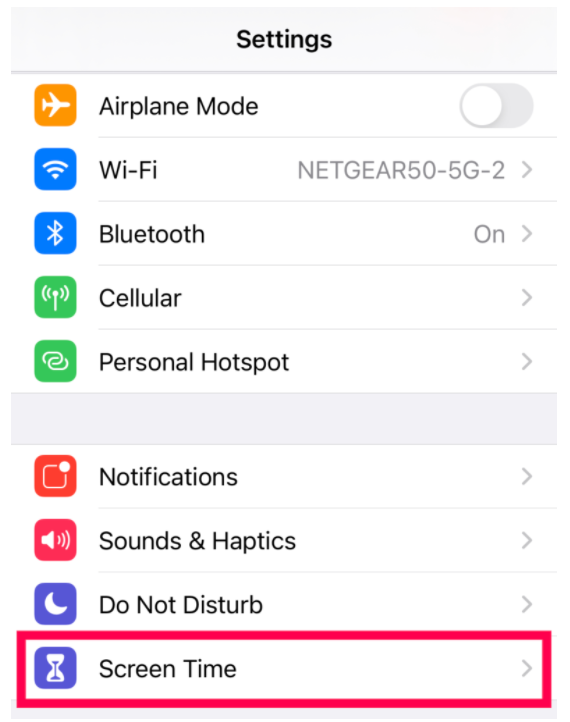
- 点按“这是我孩子的 iPad” 。
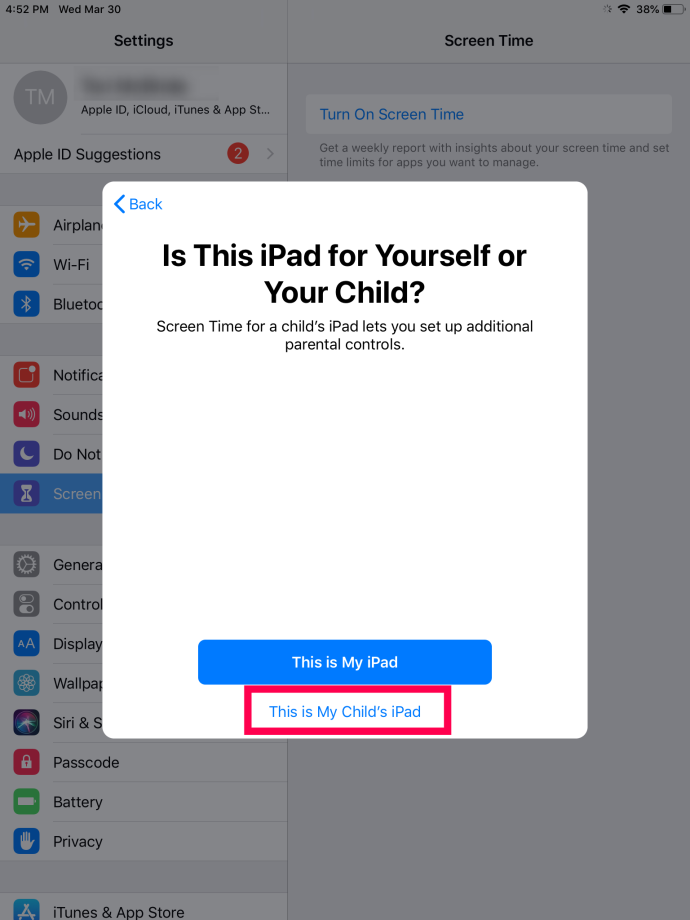
- 点击摘要弹出窗口上的继续以继续。
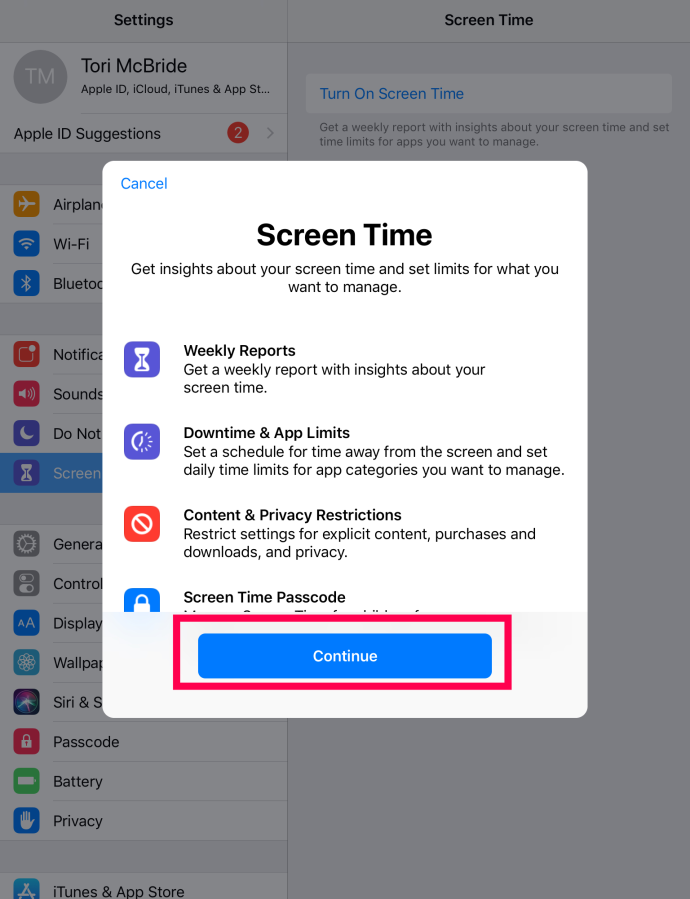
- 再次点击继续。
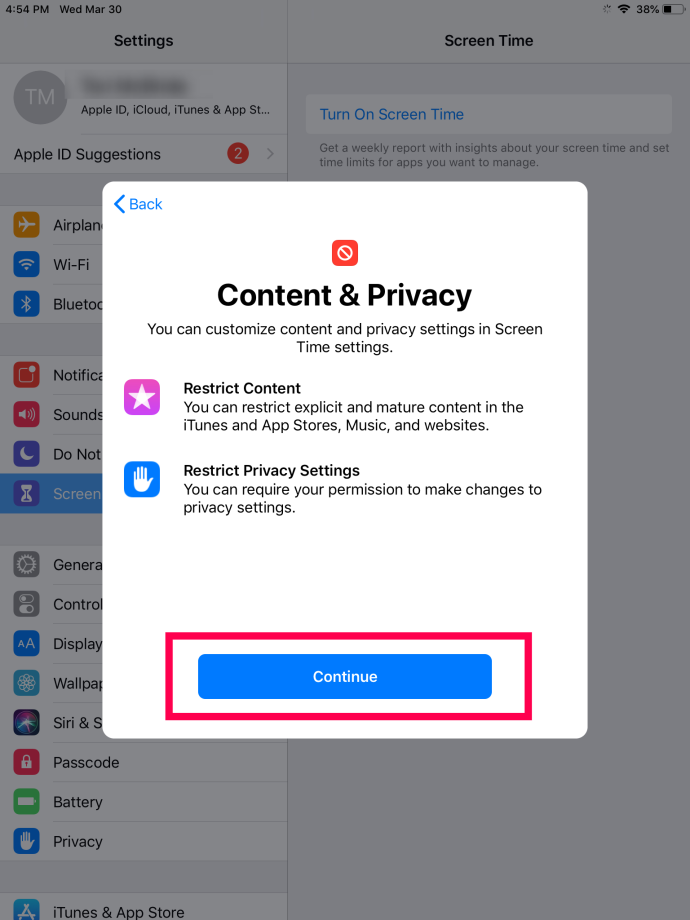
- 借此机会设置用户的停机时间或点击“以后” 。
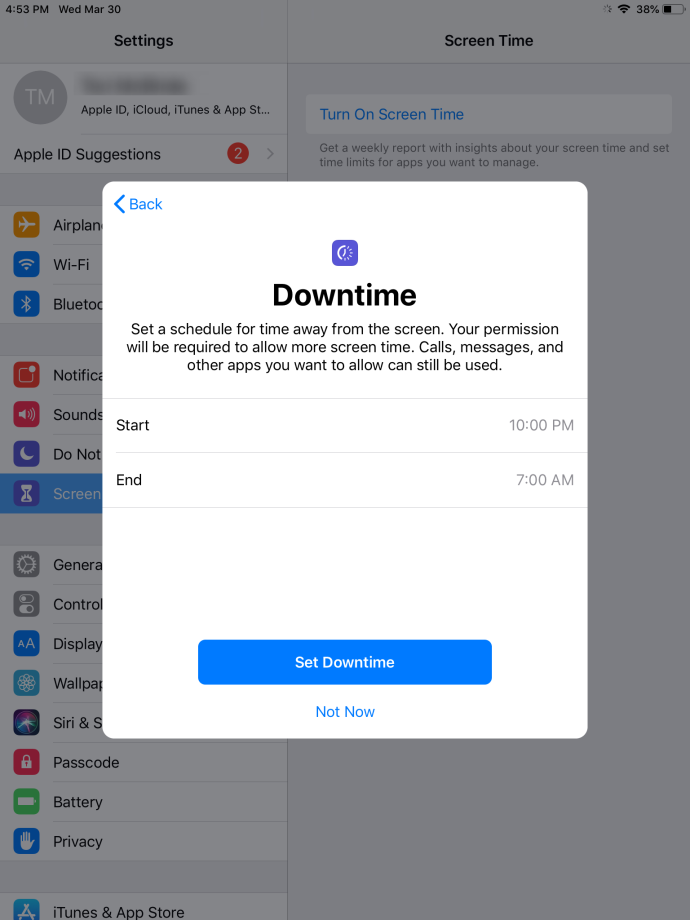
- 设置应用程序限制或点击“以后再说” 。
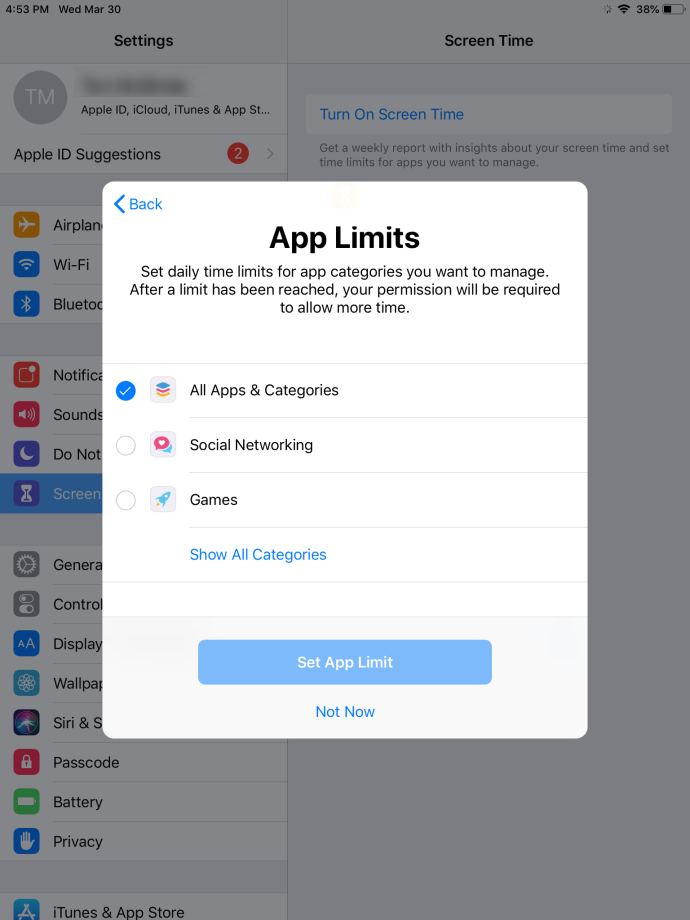
- 输入一个您不会忘记但用户不知道的四位数代码。 您需要输入此代码才能绕过安全功能并更改设置。
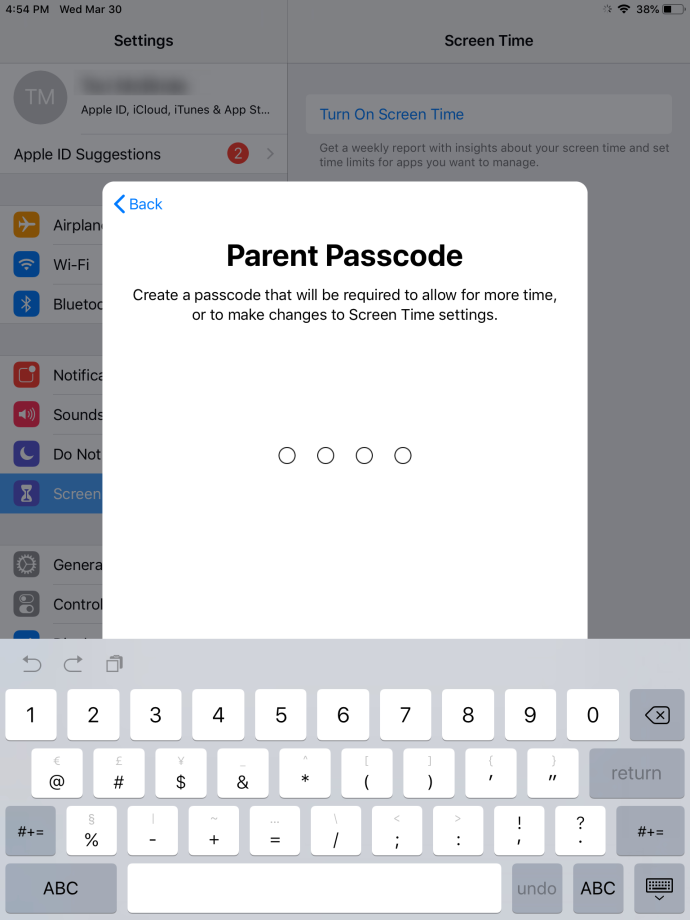
现在,您可以按照相同的步骤实施新的限制或更改家长控制。 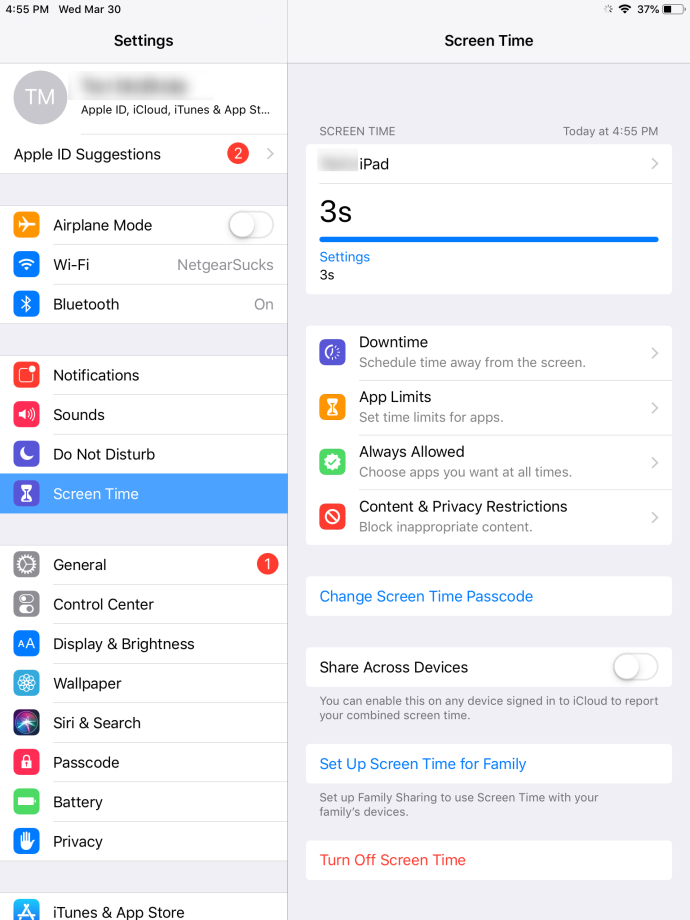
当您点击“停机时间”时,您可以将 iPad 设置为在特定时间限制访问。 例如,将停机时间选项设置为晚上 7 点到早上 6 点意味着用户在这些时间之间无法访问任何应用程序或互联网。
但是,如果您想添加更多时间,则会弹出一个窗口,询问屏幕时间密码。 用户还可以点击该选项来询问父帐户。 如果选择后者,您可以在设备上输入屏幕时间密码以留出更多时间。


在“内容和隐私限制”下,您可以启用“购买前询问” 、应用程序限制和内容限制。
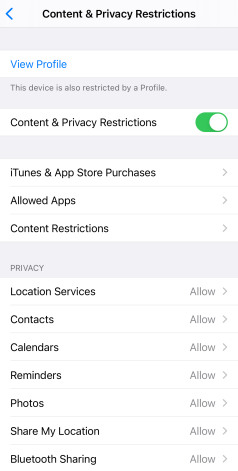
点击“内容限制”即可访问自定义页面。 从这里,您可以阻止露骨的内容、应用程序,甚至搜索引擎功能。 最后一个可能看起来没什么大不了的,但如果您屏蔽了 YouTube 应用,您的孩子可以通过快速搜索轻松找到它。
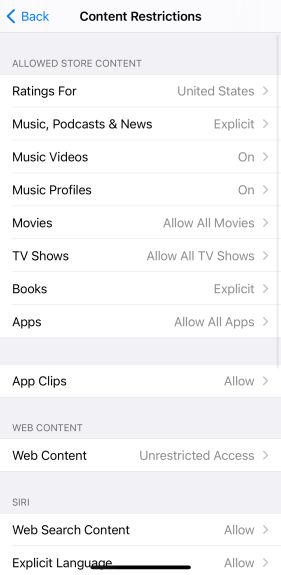
家庭共享
监视和控制孩子的 iPad 活动的另一个有用工具是“家庭共享”功能。 您所需要做的就是使用“家人共享”链接在手机下的“设置”中将他们的 Apple ID 添加到您的 Apple ID 中。
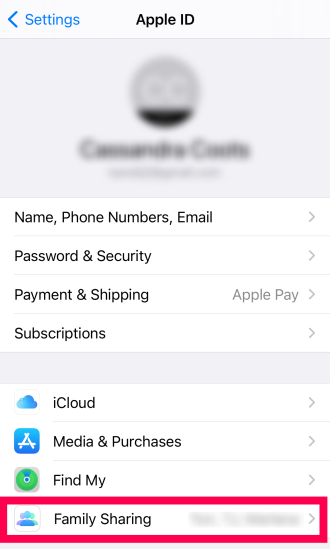
完成后,您可以打开“询问购买”、“购买共享”和“屏幕时间”。 要求购买不仅可以防止您的孩子购买应用程序,还意味着您会在他们下载免费应用程序之前收到通知。
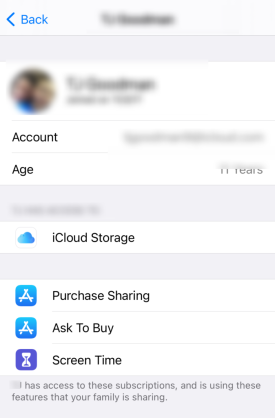
在 iOS11 及更低版本上启用 iPad 家长控制
在装有 iOS11 或更早版本操作系统的 iPad 上启用家长控制略有不同。 您需要使用“限制”菜单,而不是“屏幕时间”菜单。
请按照以下步骤在旧款 iPad 上启用家长控制:
- 转到“设置”,然后转到“常规”,最后转到“限制”。
- 选择选择启用限制并使用四位数密码进行确认。
- 所有家长控制都捆绑在“限制”页面上。 移动每个选项上的滑块以启用或禁用它。
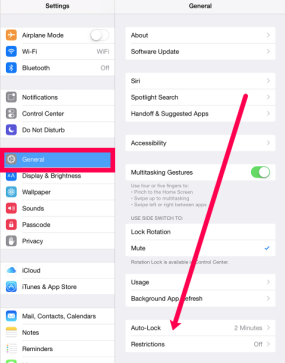
在这里,主要的家长控制选项包括应用内购买、隐私设置、内容限制和应用阻止。 仔细考虑所有这些选项以及您想要启用哪些选项。
这没有正确或错误的方法。 您可以选择您认为适合您的孩子甚至老年家庭成员的所有家长控制。

经常问的问题
以下是您有关 Apple 家长控制的更多问题的答案。
我什么年龄可以创建 iCloud 帐户?
虽然您必须年满 13 岁才能创建自己的 iCloud 帐户,但家长可以为任何年龄的孩子创建帐户。 该帐户与您的帐户相关联,您可以控制孩子在任何使用未成年人 iCloud 帐户的 Apple 产品上的几乎所有活动。
屏幕使用时间适用于所有 Apple 设备吗?
我们今天使用的大多数 Apple 设备都与屏幕时间兼容。 但是,您在 iOS 11 或更早版本上不会看到该选项。 该公司于 2018 年随着 iOS 12 的发布推出了该功能。
如果您没有看到“屏幕时间”选项,请将设备更新至 iOS 12 或更高版本。
管理家长控制
根据经验,家长控制不是您设置后就忘记的。 当今最年轻的一代在绕过您所实施的控制方面更加坚定且精通技术。 全面的家长控制并非万无一失。 如果您有一个特别坚定的孩子,最好定期检查以确保家长控制仍然完好无损。 老实说,单是 TikTok 就有大量视频等着向您的孩子展示如何绕过控制(YouTube 上还有更多视频)。
您在设备上使用家长控制吗? 如果是这样,您保留哪些,禁用哪些? 请随意在下面的评论部分谈论您使用 iPad 家长控制应用程序的体验。
